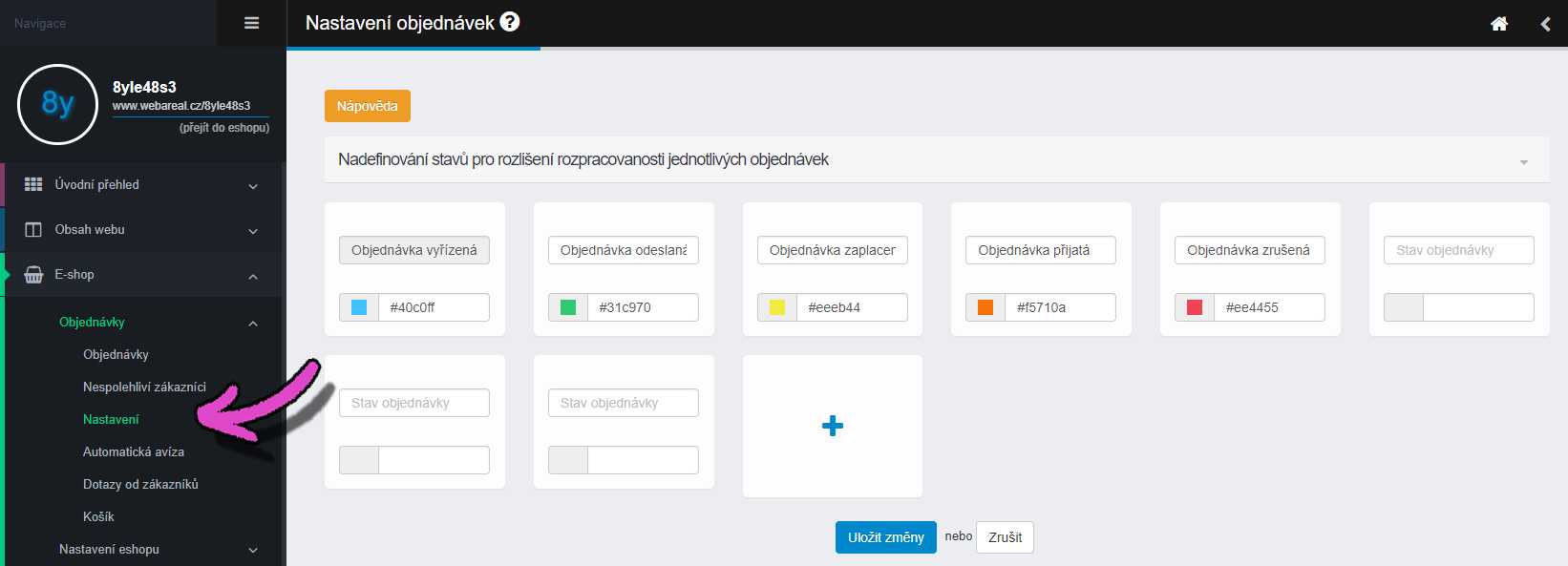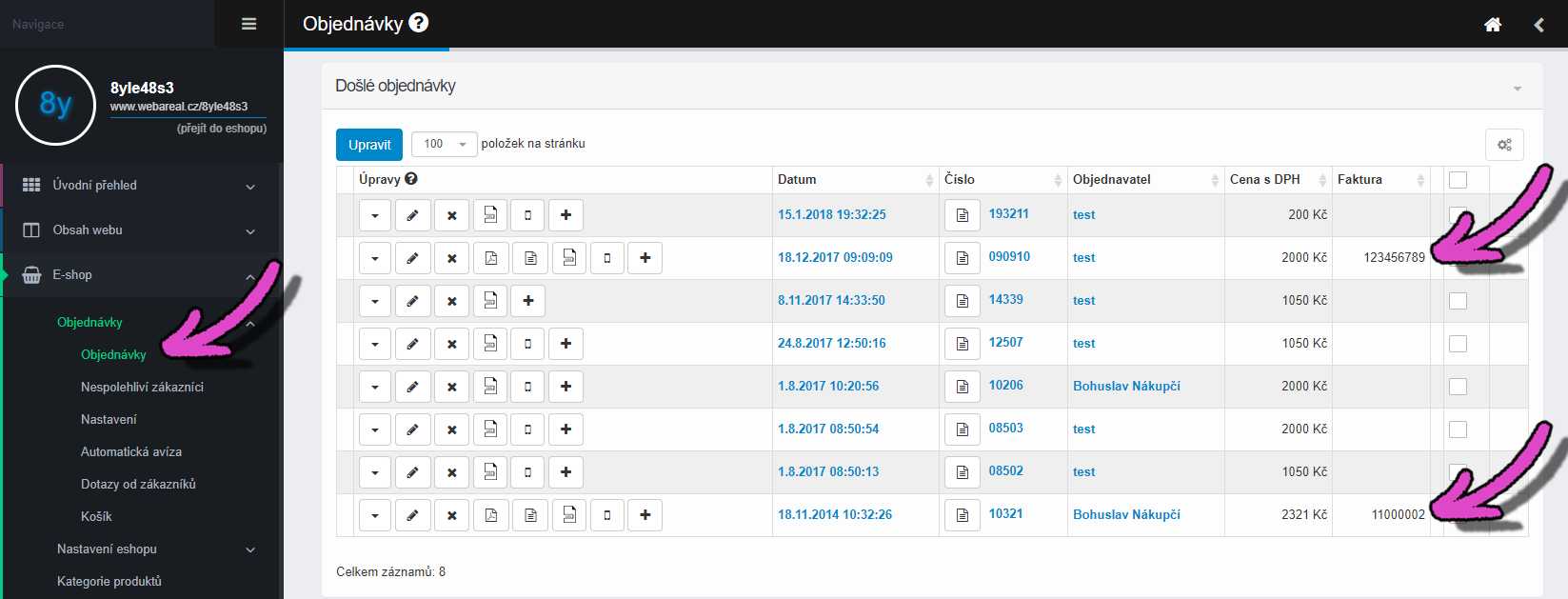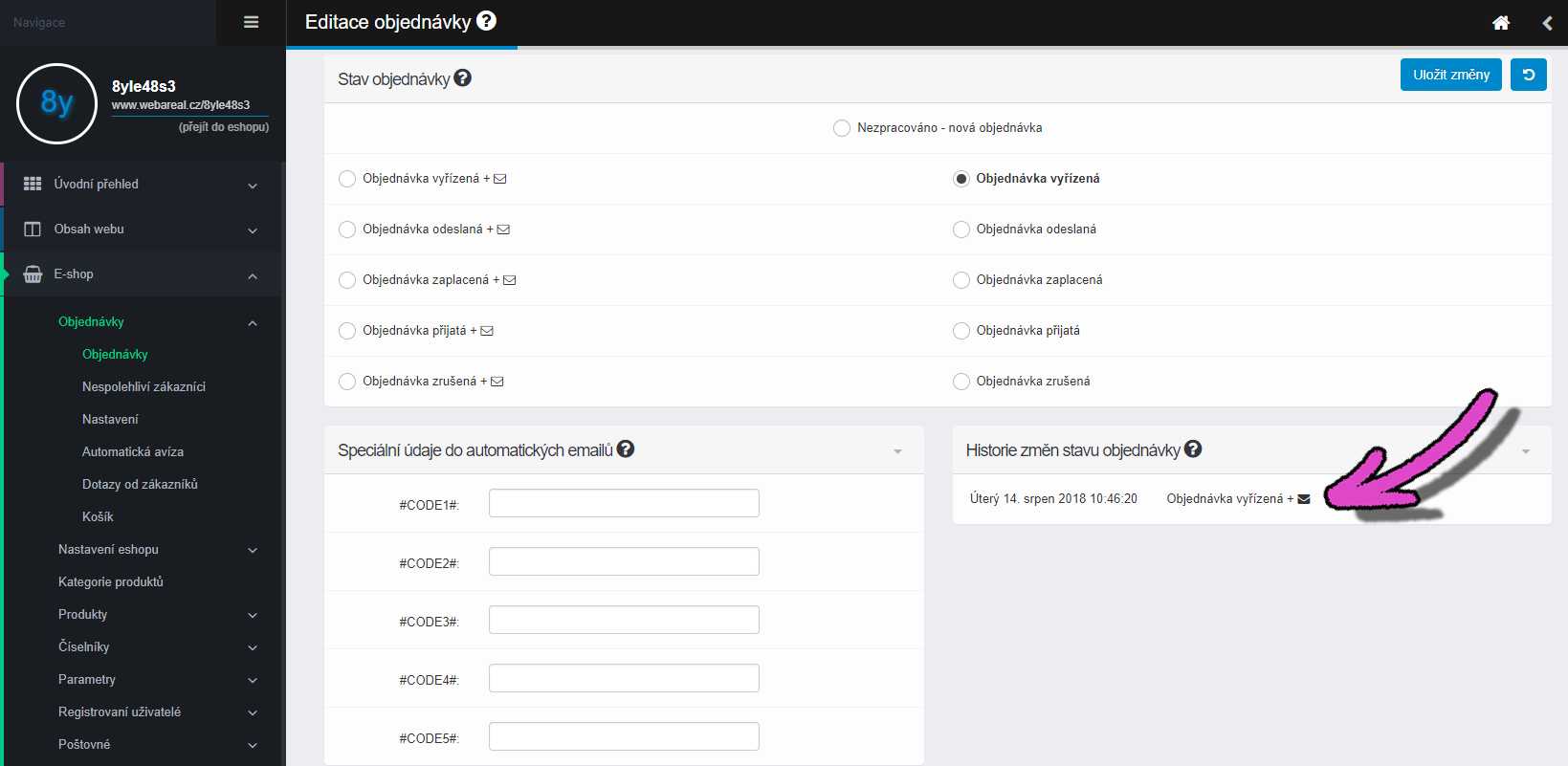Tuto funkci můžete například využít pro informování zákazníka o stavu objednávky. Zákazníka tedy můžete informovat o tom, že objednávku zpracováváte, objednáváte zboží u dodavatele, odesíláte objednávku a tak dále. Jak tedy takovou funkci nastavit naleznete v tomto návodu.
Nejprve si založte stavy objednávek, které budete využívat. Učiníte tak v sekci E-shop – Objednávky – Nastavení. Zde si stavy objednávek nadefinujte například takto:
Některé stavy jsou námi již předdefinovány. Tyto stavy můžete přepsat nebo vymazáním názvu a následným uložením odstranit. Nelze odstranit pouze první stav objednávka vyřízena, který je již pevně systémově daný. Dále samozřejmě můžete měnit barvy stavů, přidávat vlastní stavy atd.
Pokud máte stavy připraveny, přejděte do sekce E-shop – Objednávky – Automatická avíza. Zde naleznete vámi nadefinované stavy se kterými můžete nadále pracovat. Ke každému stavu nyní můžete nastavit funkce, text, SMS a další.

Vyberte si tedy první stav, který budete upravovat. V našem případě jsme zvolili stav objednávka vyřízena. Nyní tento stav upravte dle následujících pokynů.
1) Automaticky zasílat tento email při změně objednávky do stavu „Objednávka vyřízená“ – pokud tuto možnost zvolíte, odešle se níže nadefinovaný e-mail pokaždé co změníte v detailu objednávky stav objednávky (při změně stavu je potřeba zatrhnout možnost stav objednávky + email nebo stav objednávky + obálka, záleží kde přesně stav objednávky měníte. Jak změnit stav objednávky naleznete v návodu níže). V našem případě se jedná o stav objednávka vyřízena.
2) Připojit k emailu objednávku – pokud tuto možnost zvolíte, odešle se v rámci změny stavu objednávky e-mail s objednávkou (kompletní výpis objednávky), kterou zákazník vytvořil.
3) Vložit do emailu číslo objednávky – pokud tuto možnost zvolíte, do e-mailu se automaticky přidá číslo objednávky a to na první řádek v e-mailu plus do předmětu e-mailu.
4) Připojit fakturu jako přílohu – pokud tuto možnost zvolíte, do e-mailu se automaticky přidá do přílohy vystavená faktura k dané objednávce. Faktura však musí být k objednávce před odesláním avíza vytvořena. Pokud není faktura vytvořena, nebude do e-mailu umístěna.
5) Připojit k emailu odkaz na fakturu s tímto textem – pokud tuto možnost zvolíte, do e-mailu se automaticky přidá text, který určíme v poli pod touto možností. Kliknutím na tento text se pak zobrazí faktura, kterou si může zákazník stáhnout. Faktura však musí být k objednávce před odesláním avíza vytvořena. Pokud není faktura vytvořena, nebude do e-mailu umístěna.
Zda je faktura u objednávky vytvořena zjistíte jednoduše v přehledu objednávek (sekce E-shop – Objednávky).
6) Předmět emailu – do tohoto pole vyplníte název předmětu e-mailu. Můžete vyplnit například název e-shopu a název avíza.
7) Obsah e-mailu – zde vytvořte text, který se odesláním avíza automaticky odešle na e-mail vašeho zákazníka.
V obsahu e-mailu lze také využívat takzvané „Speciální údaje do automatických e-mailů“, které se propíší přímo z detailu objednávky. Speciálních údajů můžete nastavit maximálně 5. Jedná se vždy o značku #CODE1#, #CODE2#, #CODE3# a tak dále.
Do e-mailu lze tedy například vložit větu v tomto znění: „Vaší zásilku můžete sledovat na adrese https://www.postaonline.cz/trackandtrace a to po zadání sledovacího čísla #CODE1#“.
Značku #CODE1# následně nahradí text/číslo doplněné přímo v detailu objednávky viz níže.
Výsledná věta tedy bude vypadat takto: „Vaší zásilku můžete sledovat na adrese https://www.postaonline.cz/trackandtrace a to po zadání sledovacího čísla DR1234567890E“.
Pokud speciální údaje v avízech využijete, nezapomeňte nejprve údaje do objednávky vyplnit a až poté změnit stav objednávky.
8) SMS – automatické avízo lze kromě e-mailu posílat také SMSkou. Princip využití je naprosto stejný. Pokud chcete u avíza využít i SMS, zatrhnete možnost „Automaticky zasílat sms při změně objednávky do stavu ……“. Dále je potřeba nadefinovat obsah dané SMSky v poli níže. Chcete-li tedy rozesílat sms je nutné mít zaplacený kredit. Bližší informace o využití sms naleznete v návodu SMS brána.
Automatické avízo je tedy vytvořené, ale jak ho nyní odeslat? Nyní vám ukážeme jak na to.
Automatické avízo můžete odeslat z přehledu objednávek a nebo z jeho detailu.
Přehled objednávek:
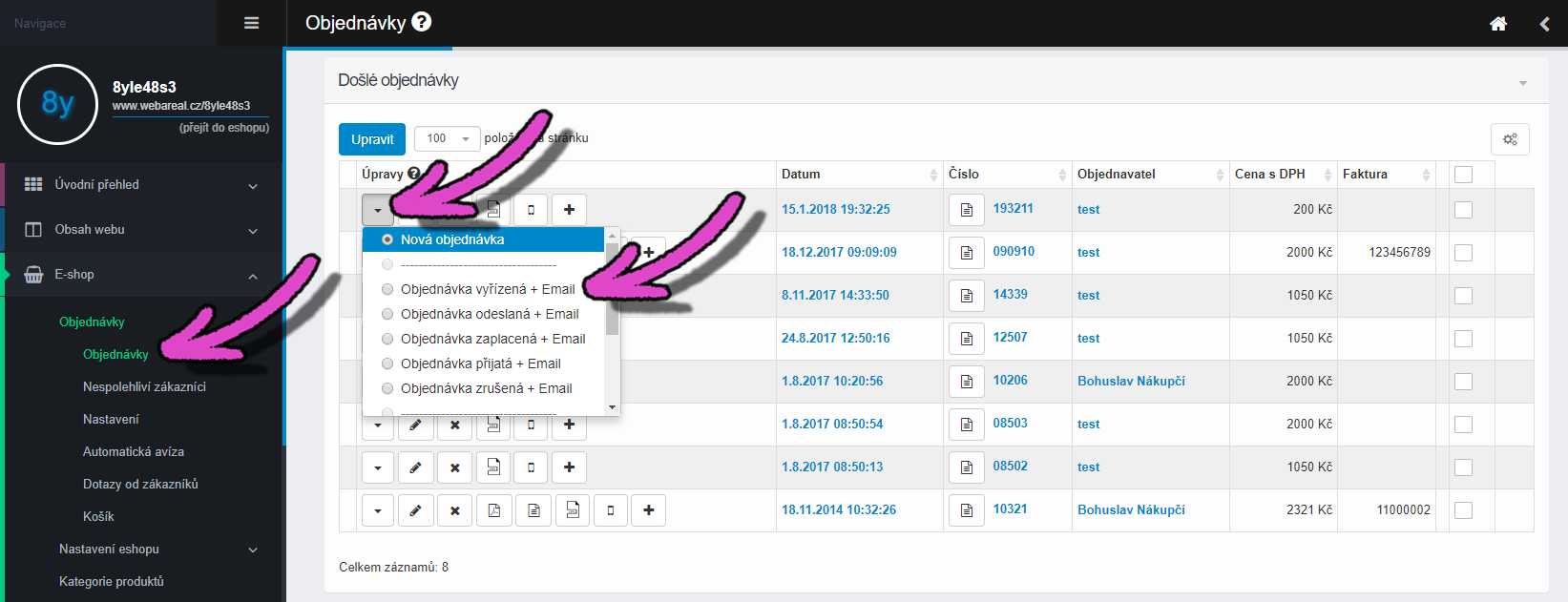
Detail objednávky:

V historii změn stavu objednávky poté můžeme vidět, zda byl stav změněn včetně odeslání avíza (stav objednávky + obálka) nebo jsme stav změnili pouze v systému a e-mail odeslán nebyl (stav objednávky bez obálky).
Poznámka: V automatických avízech můžete využít nejen proměnné CODE, ale také tyto výrazy:
Číslo objednávky – #ORDER_NUMBER#
Číslo faktury – #INVOICE_NUMBER#
Variabilní symbol – #VS#
Částka – #PRICE#
Částka s DPH – #PRICE_VAT#
Jméno a příjmení – #NAME#
Cena v druhé měně bez DPH – #PRICE_SECOND#
Cena v druhé měně s DPH – #PRICE_SECOND_VAT#
Datum objednávky – #ORDER_DATE#
Čas objednávky – #ORDER_TIME#